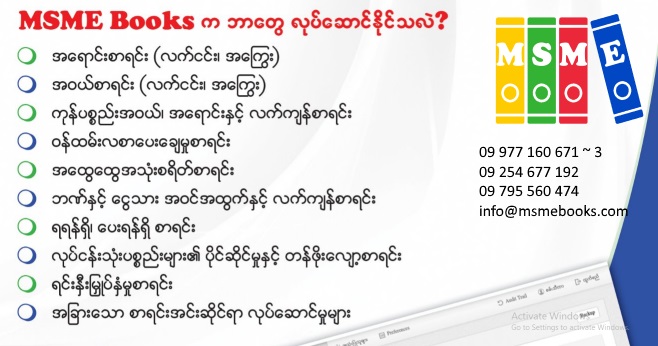Special Accounts ကို Customerများအား Gift Card များပေးရာတွင်အသုံးပြုမည်ဆိုပါက…
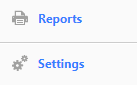
Settings ကိုနှိပ်ပါ။
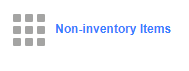
Non-inventory Items ကိုနှိပ်ပါ။
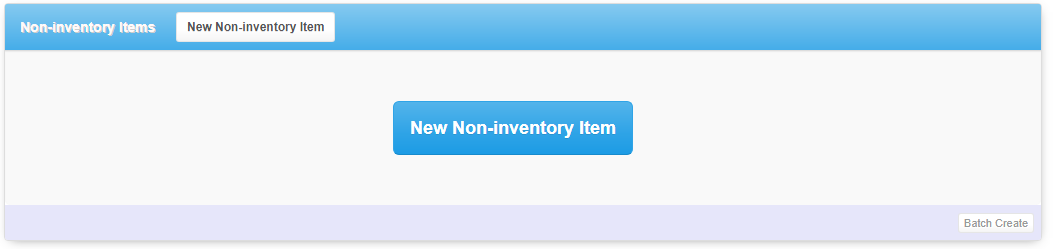
New Non-inventory Item ကိုနှိပ်ပါ။
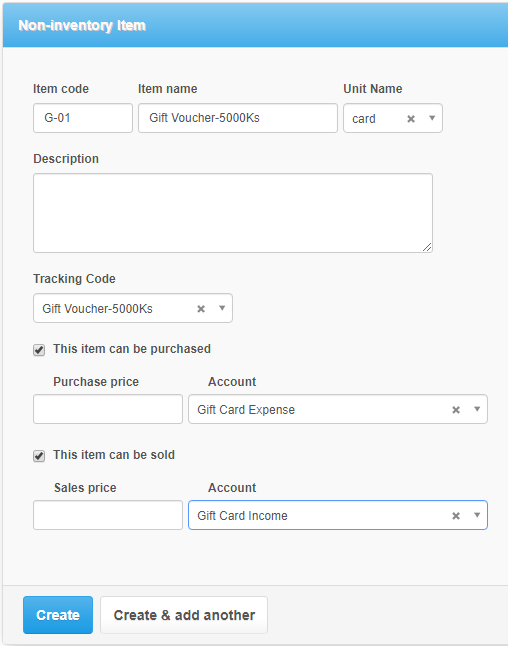
Item Code တွင် ထည့်သွင်းလိုသော Code နံပါတ်ကိုထည့်သွင်းပါ။
Item Name တွင် ထည့်သွင်းလိုသော item အမည်ကိုထည့်သွင်းပါ။
Unit ထည့်သွင်းပါ။
Tracking Code တွင်သက်ဆိုင်ရာ Tracking Code ကိုရွေးချယ်ပါ။
“This item can be purchased” နှင့် “This item can be sold” တွင် သက်ဆိုင်ရာစာရင်းကို ရွေးချယ်ပါ။
Create ကိုနှိပ်ပါ။
![]()
ထည့်သွင်းထားသော item ကိုတွေ့ရမည်ဖြစ်သည်။
Gift Voucher များကို ဦးစွာဝယ်ယူရန်…
![]()
Purchase Invoices ကိုနှိပ်ပါ။
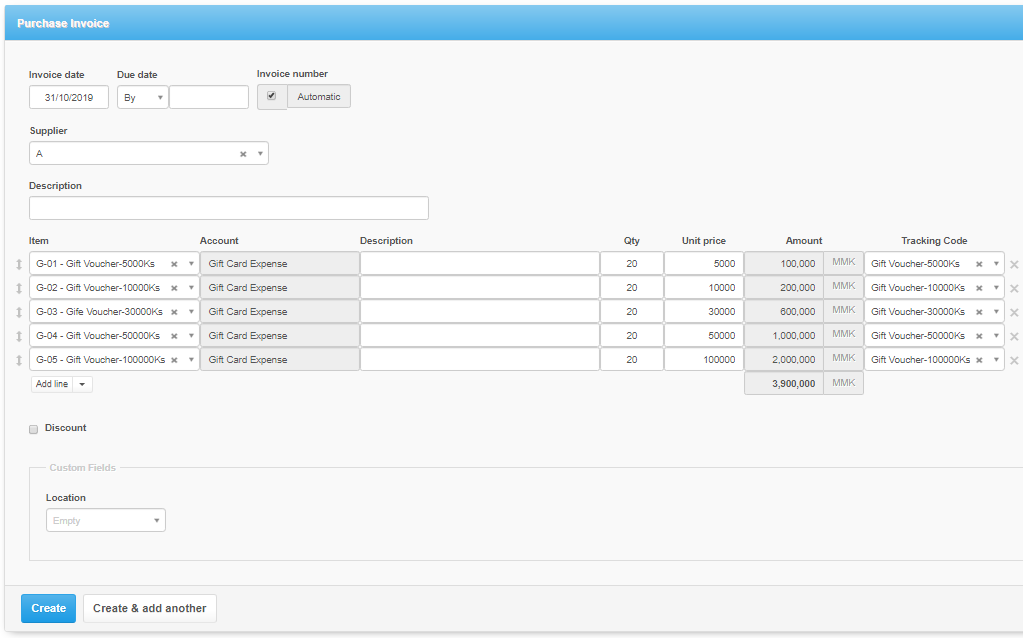
Date တွင် ဝယ်ယူသည့် နေ့စွဲကိုထည့်သွင်းသတ်မှတ်ပါ။
Supplier ကို ရွေးချယ်ပါ။
Item တွင် ဝယ်ယူသော Gift Voucher များကို ရွေးချယ်ထည့်သွင်းပါ။
Qty တွင် ဝယ်ယူသည့် အရေအတွက်ကိုထည့်သွင်းပါ။
Unit Price တွင် ဝယ်စျေးကို ထည့်သွင်းပါ။
Create ကိုနှိပ်ပါ။
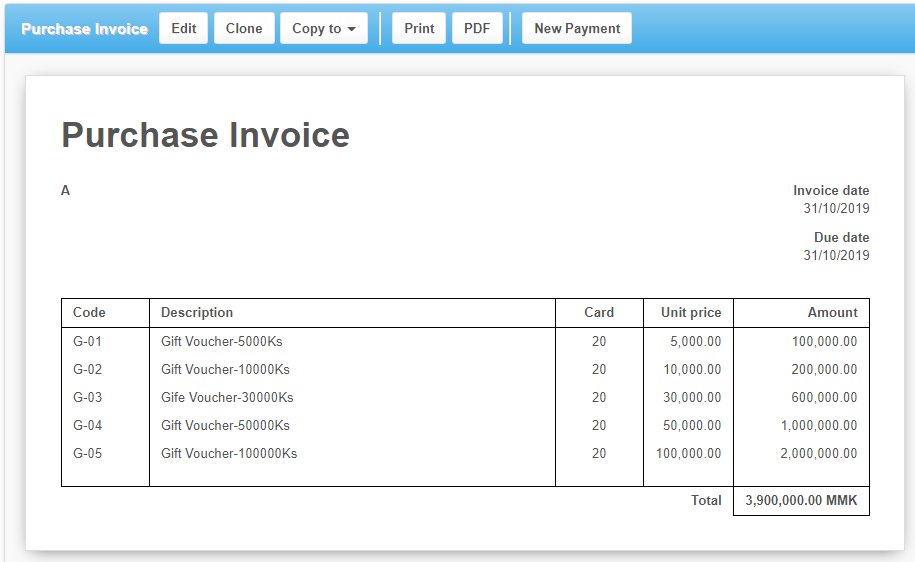
ထည့်သွင်းထားသော အဝယ်ပြေစာကိုတွေ့ရမည်ဖြစ်သည်။
Customer များအား Gift Voucher များပေးမည်ဆိုပါက…
![]()
Sales invoice ကိုနှိပ်ပါ။
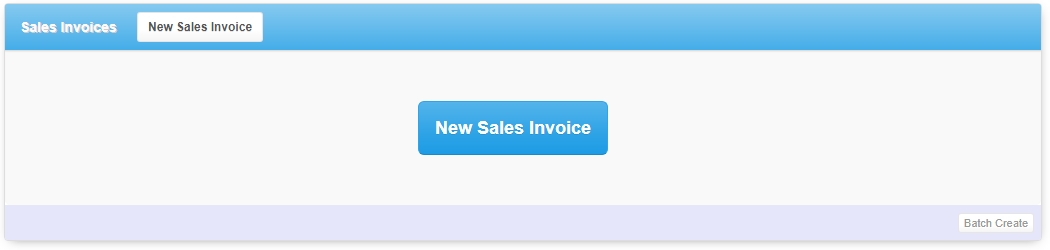
New Sales invoice ကိုနှိပ်ပါ။
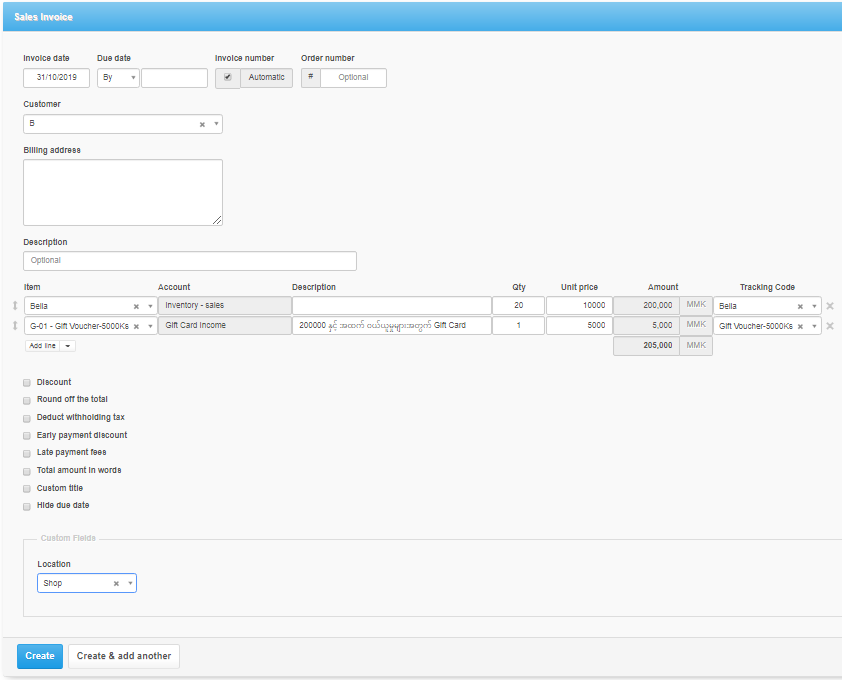
Date တွင် Customer အားရောင်းချသည့် နေ့စွဲကိုထည့်သွင်းပါ။
Customer တွင် ဝယ်ယူသည့် Customer ကို ရွေးချယ်ပါ။
Item တွင် ရောင်းချသည့် ပစ္စည်းကိုရွေးချယ်ပါ။
Qty တွင် ရောင်းချသည့် အရေအတွက်ကို ရွေးချယ်ပါ။
Price တွင် ရောင်းချသည့် စျေးနှုန်းကိုထည့်သွင်းပါ။
သတ်မှတ်ပမာဏပြည့်မီပါက Item တွင် ပေးမည့် Gift Card ကိုရွေးချယ်ပါ။
Location ကိုရွေးချယ်ကာ ဖန်တီးမည်ကိုနှိပ်ပါ။
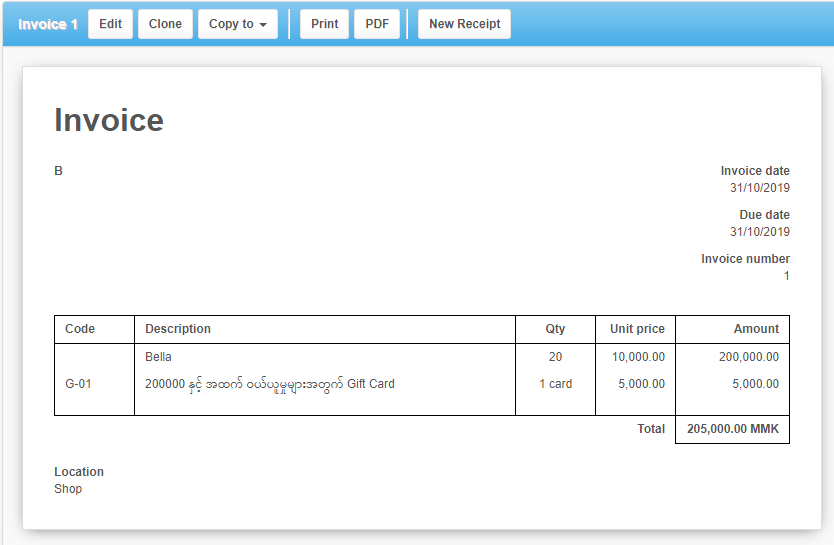
ထည့်သွင်းထားသော အရောင်းပြေစာကိုတွေ့ရမည်ဖြစ်သည်။
Summary တွင် ကြည့်ရှုပါက…
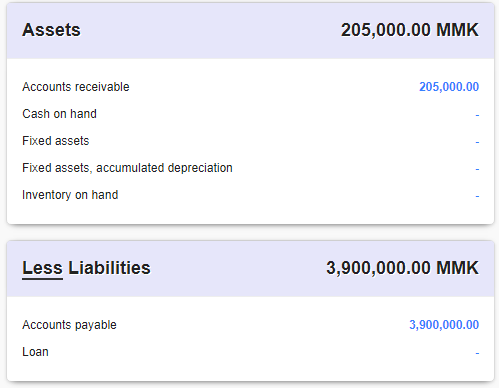
ပေးရန်ရှိ နှင့် ရရန်ရှိ ပမာဏများကို တွေ့ရမည်ဖြစ်သည်။
Gift Voucherရရန်ရှိနှင့် ပေးရန်ရှိသည့် ပမာဏများအား ချေလိုပါက…
![]()
Journal Entries ကိုနှိပ်ပါ။
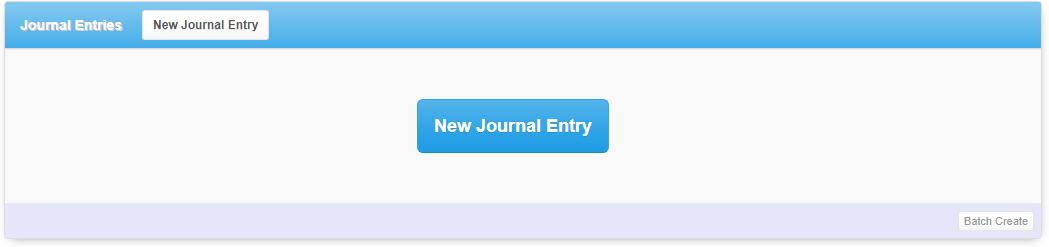
New Journal Entry ကိုနှိပ်ပါ။
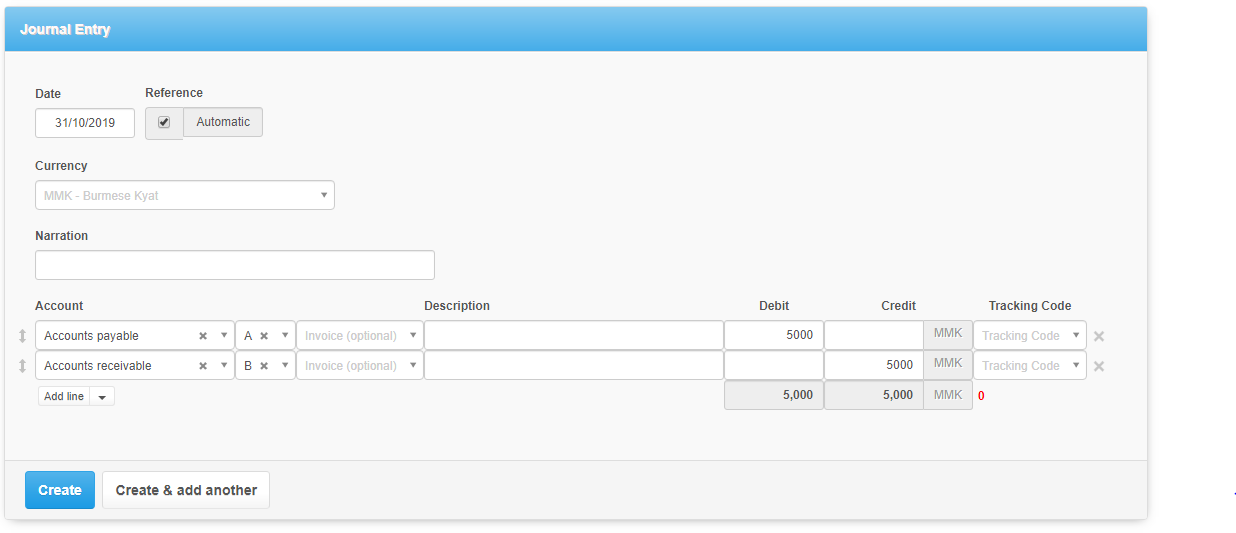
Date တွင် Journal Entry ထည့်သွင်းသည့်စာရင်းကို ရွေးချယ်ပါ။
Currency တွင် အသုံးပြူသည့် ငွေကြေးယူနစ်ကို ရွေးချယ်ပါ။
Account တွင် ထည့်သွင်းလိုသည့် Account များကို ရွေးချယ်ပါ။
Debit နှင့် Credit တွင် တူညီသော Amount များကို ထည့်သွင်းပါ။
Update ကိုနှိပ်ပါ။
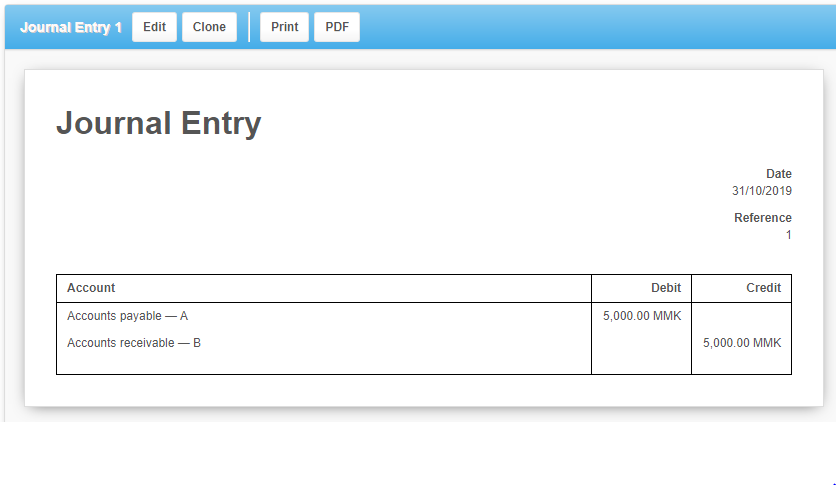
ထည့်သွင်းထားသော Journal Entry ကိုတွေ့ရမည်ဖြစ်သည်။
Summary တွင်ပြန်လည်ကြည့်ရှုပါက…
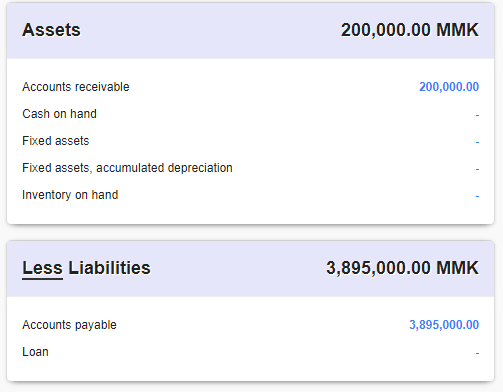
ပေးရန်ရှိနှင့် ရရန်ရှိ စာရင်း ကျေသွားသည်ကို တွေ့ရမည်။
မာတိကာ
#MSMEBooks
#BCN
#CloudBasedAccountingSoftware
#09977160671